1、首先安装nvm
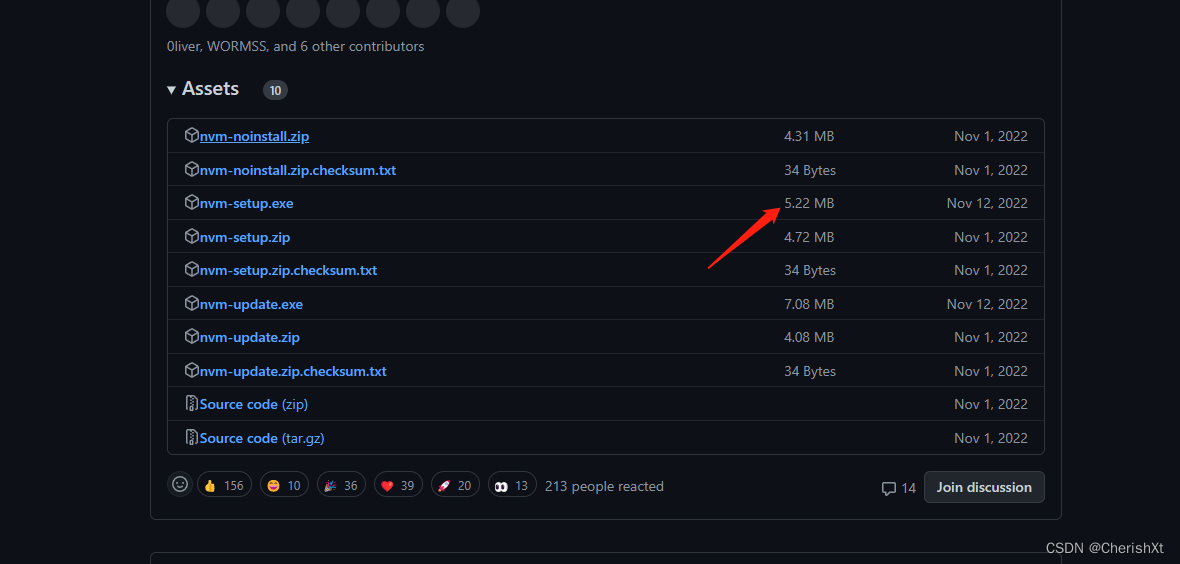
2、在cmd中使用nvm 安装指定版本的node或直接安装最新版本
nvm ls :列出所有已安装的 node 版本
nvm ls-remote :列出所有远程服务器的版本(官方node version list)
nvm list :列出所有已安装的 node 版本
nvm list available :显示所有可下载的版本
nvm install stable :安装最新版 node
nvm install [node版本号] :安装指定版本 node
nvm uninstall [node版本号] :删除已安装的指定版本
nvm use [node版本号] :切换到指定版本 node
nvm current :当前 node 版本
nvm alias [别名] [node版本号] :给不同的版本号添加别名
nvm unalias [别名] :删除已定义的别名
nvm alias default [node版本号] :设置默认版本
3、检查安装好node目录中是否有node.exe文件
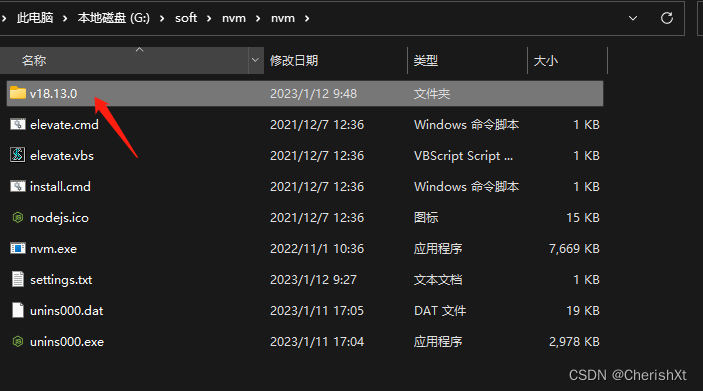
PS:我的安装的是18.13.0,安装后发现v18.13.0这个目录中是没有node.exe这个文件的,所有就又去node官网下载的对应版本的exe
如果是其他版本的话,可以在Previous Releases中查找
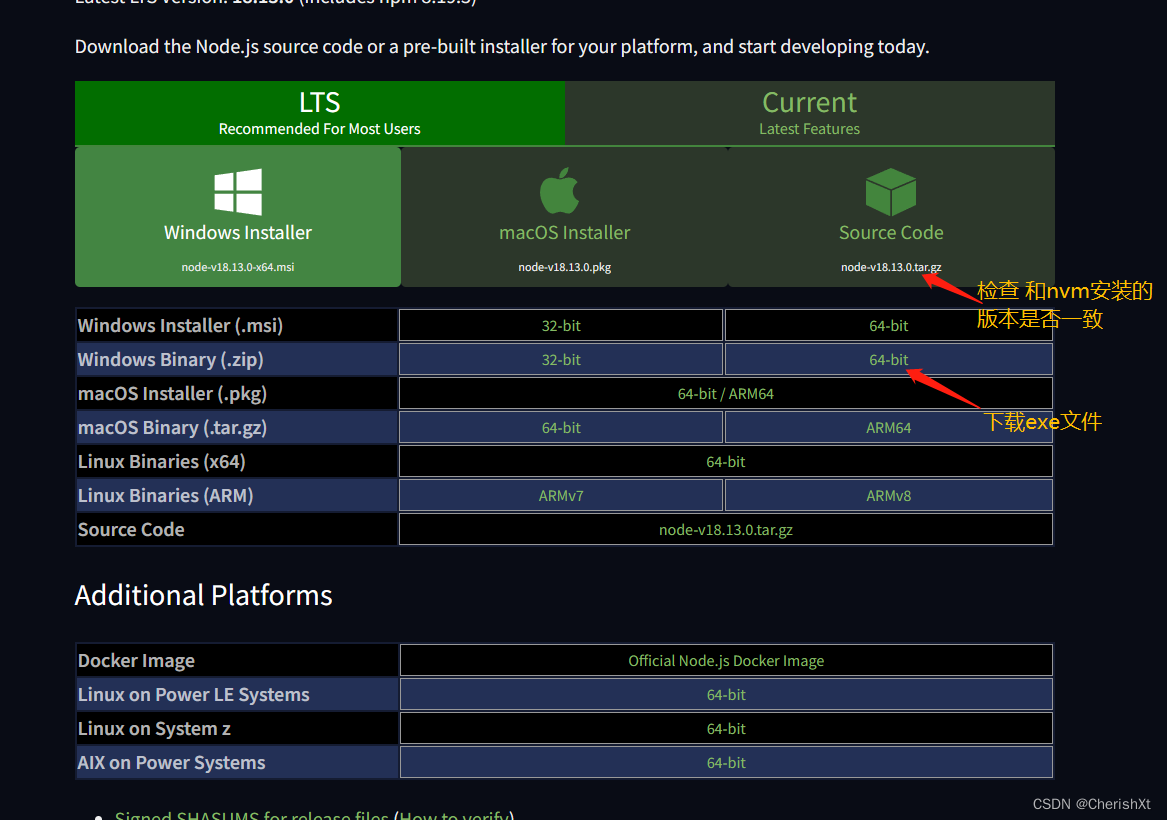
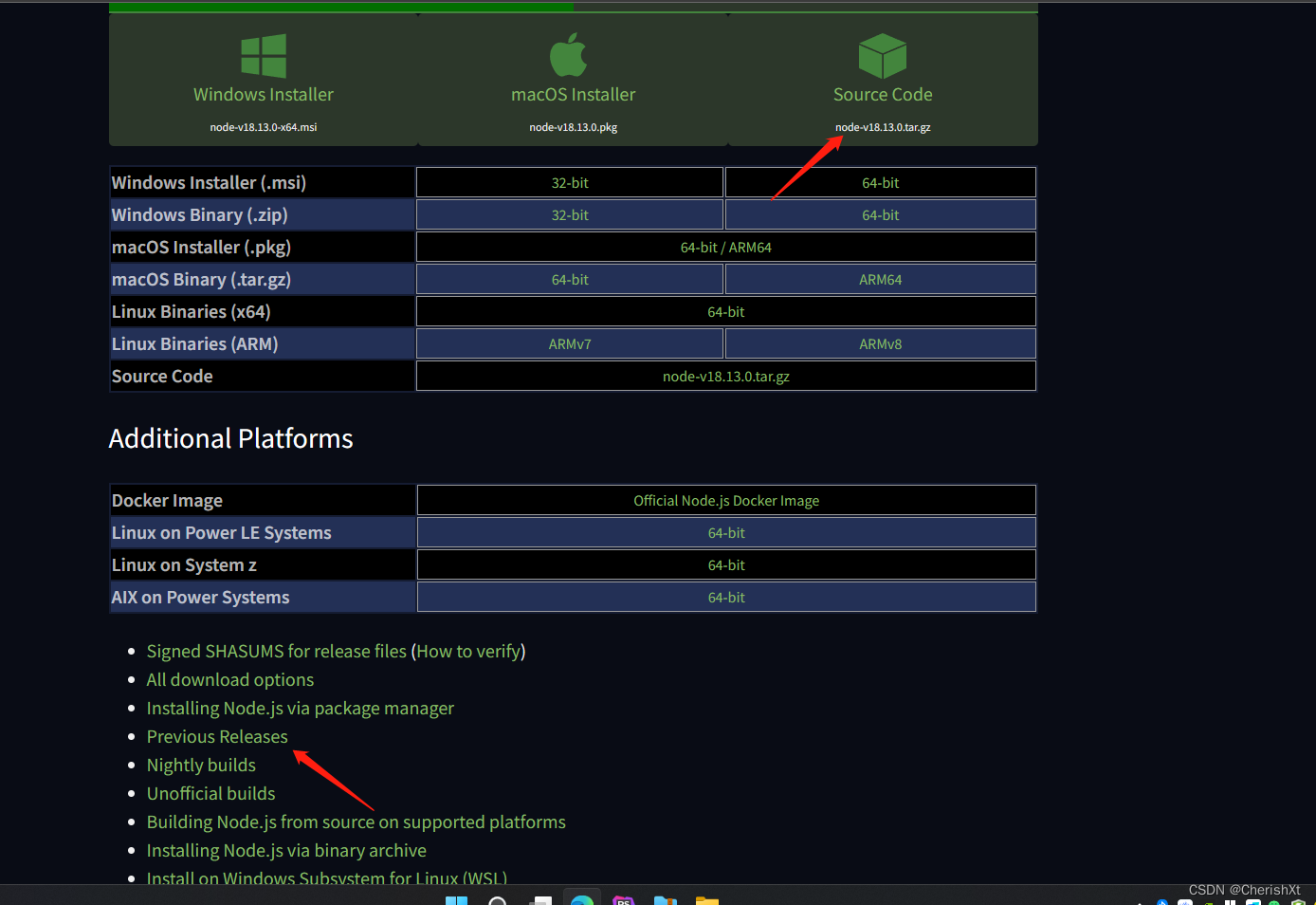
4、下载exe文件后,将exe文件放到对应版本的node目录,比如我的就是v18.13.0
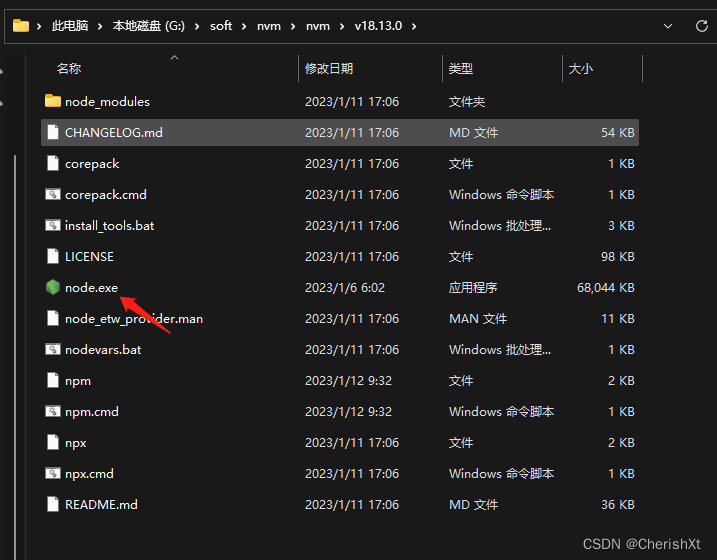
5、将node.exe的目录添加到环境变量中去
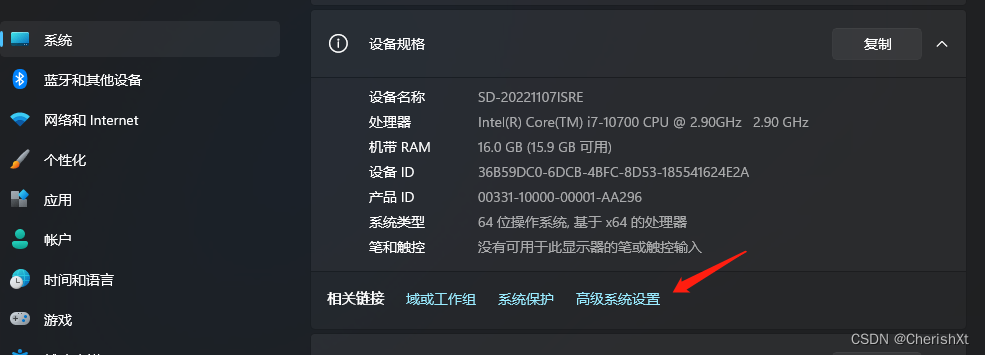
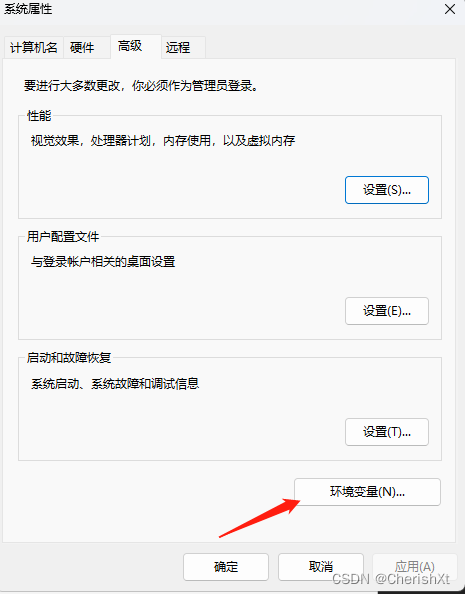
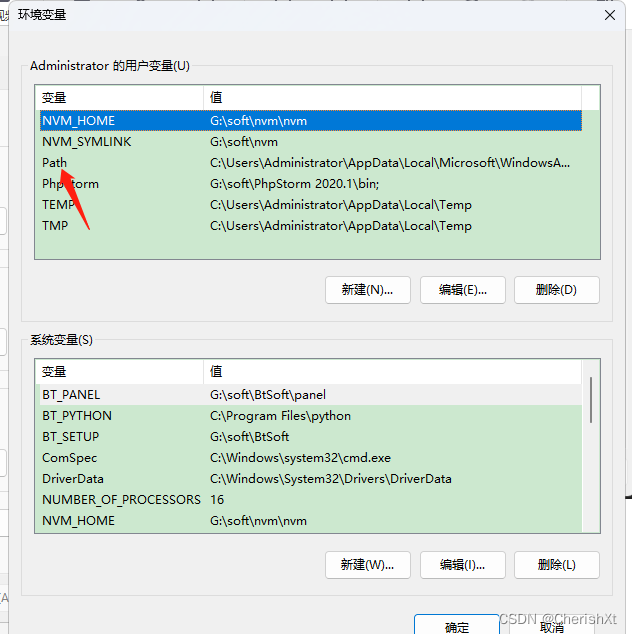
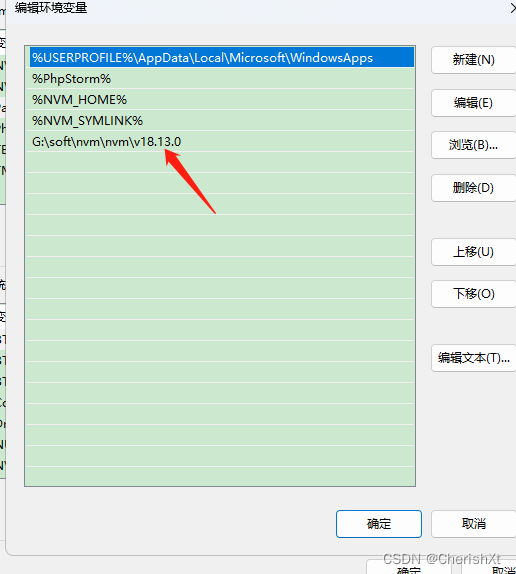
然后打开cmd,输入node -v 和npm -v检查是否正常运行
如果还是不能正常运行
(1)首先找到刚刚安装路径下的node.js文件夹,找到“npm”和“npm.cmd”这2个文件,
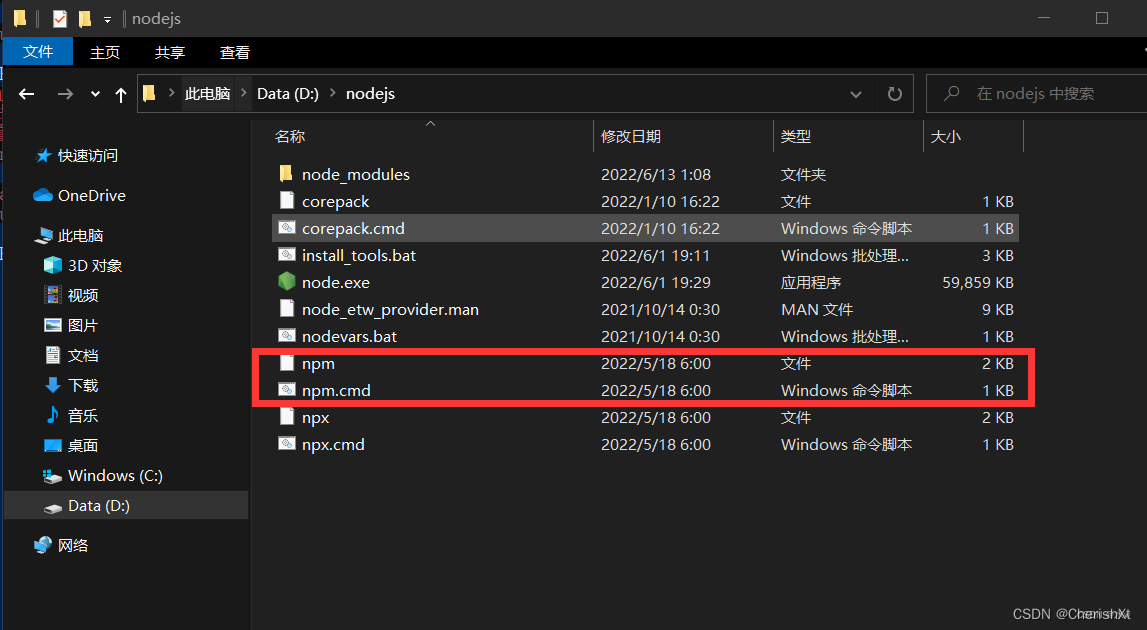
(2)
“npm”文件可以用记事本打开,
“npm.cmd”文件可以用vscode打开,找到这2个文件里面的prefix -g替换为 prefix --location=global
(3)“npm”文件修改前:
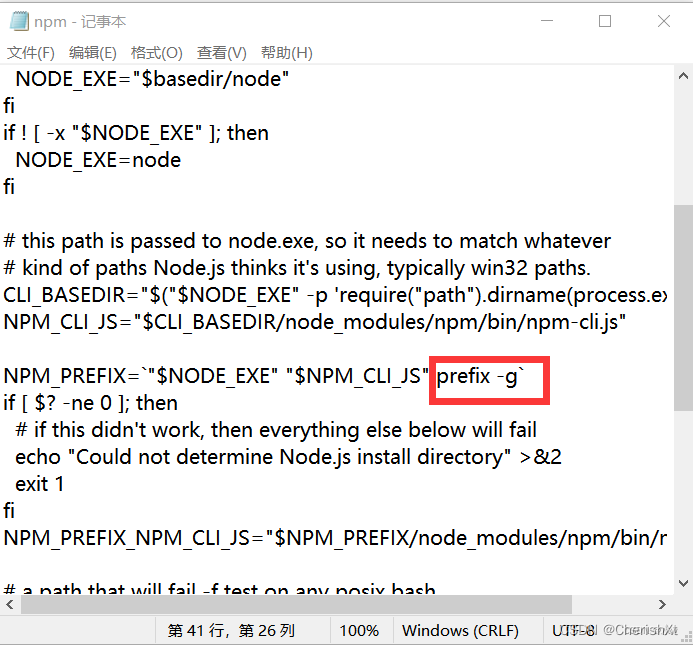
修改后,“npm”文件为:
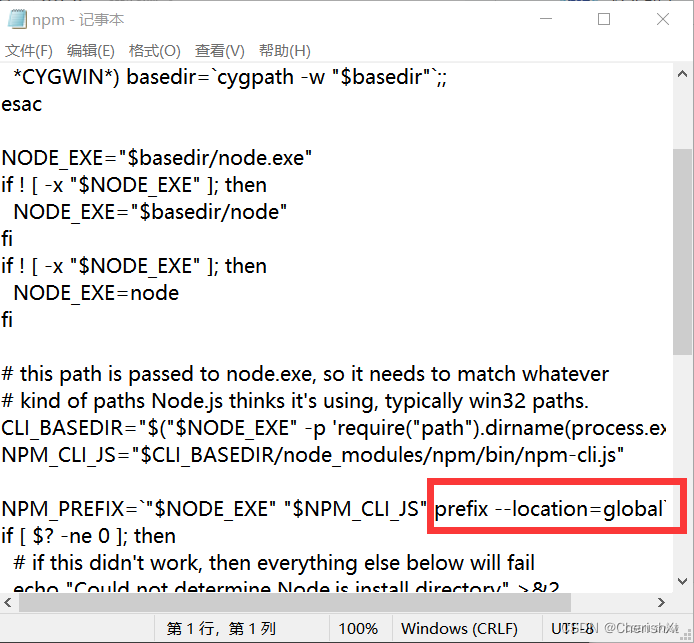
(4) “npm.cmd”文件修改后为:
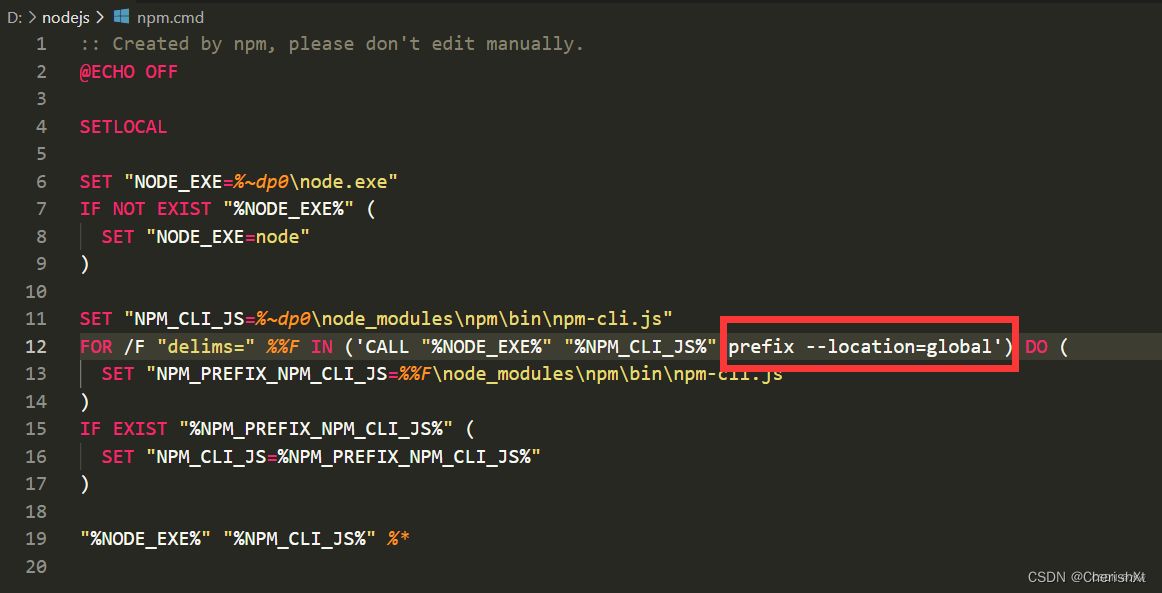
(5)修改完之后、关闭之前的cmd。我们重新打开一个新的cmd,在cmd中重新输入命令 node -v和npm -v查看是否正常运行








 文章介绍了如何使用nvm(NodeVersionManager)在Windows系统上安装和管理Node.js的不同版本,包括列出版本、安装、卸载、切换版本以及解决可能出现的运行问题,如设置环境变量和修改npm配置文件以确保正常运行。
文章介绍了如何使用nvm(NodeVersionManager)在Windows系统上安装和管理Node.js的不同版本,包括列出版本、安装、卸载、切换版本以及解决可能出现的运行问题,如设置环境变量和修改npm配置文件以确保正常运行。


























